Ювілейне оновлення Windows 10 відкрило двері для інтеграції Linux у середовище Windows. Підсистема Windows для Linux (WSL) є додатковою функцією, яку можна увімкнути, але її оновлення не відбувається автоматично, навіть якщо система отримує інші апдейти. Перехід на Creators Update не оновлює WSL; це потрібно робити вручну. Розгляньмо, як оновити підсистему Windows для Linux у Windows 10.
На поточний момент остання стабільна версія WSL – 16.04.
Активація підсистеми Windows для Linux
Якщо WSL ще не активовано у вашій Windows 10, оновлювати її не потрібно. Замість цього спочатку оновіть систему до Creators Update, а потім активуйте WSL. При активації WSL на Creators Update автоматично встановиться остання версія.
Перевірка версії підсистеми Windows для Linux
Щоб дізнатися версію WSL, запустіть програму Bash на Ubuntu для Windows. Вона з’явиться у вашому списку програм після активації WSL.
Відкрийте додаток Ubuntu. Він сповістить, чи є доступні оновлення. Для перевірки поточної версії WSL введіть наступну команду:
lsb_release -d
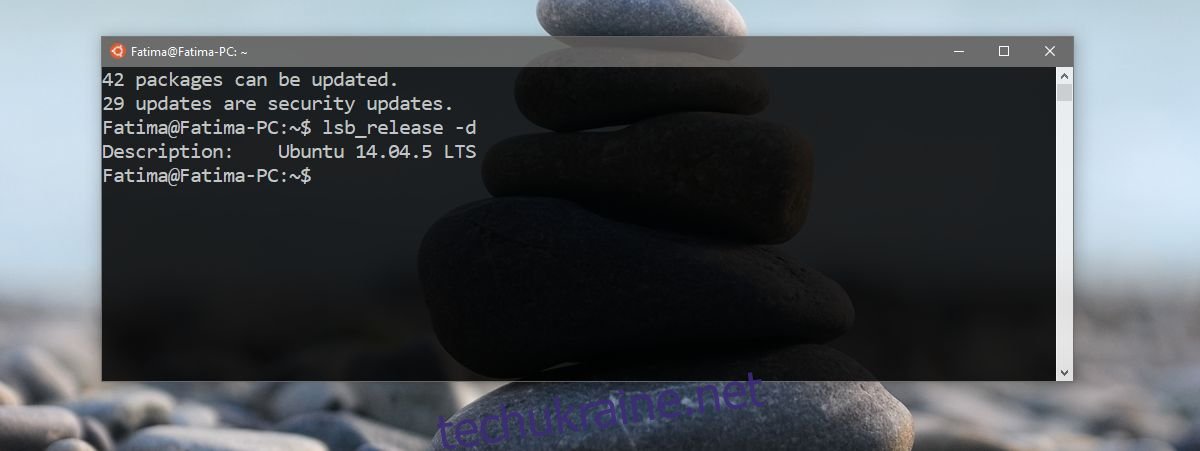
Процес оновлення підсистеми Windows для Linux
Оновити WSL можливо, якщо у вас встановлено Creators Update. Якщо ви досі користуєтесь Anniversary Update, оновлення WSL не вдасться. Рекомендується виконувати ці дії з облікового запису адміністратора Windows.
Запустіть програму Bash On Ubuntu на Windows. Введіть команду:
do-release-upgrade
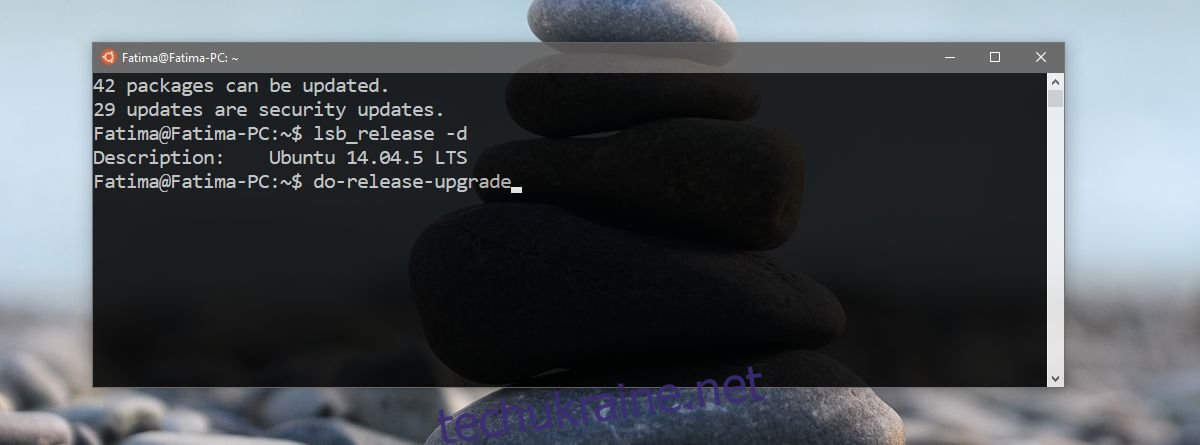
Система перевірить наявність оновлень та запитає пароль. Це не пароль вашого адміністраторського облікового запису, а пароль, встановлений при першому запуску Bash у Windows 10. У вас буде три спроби, перш ніж процес оновлення буде скасовано.
Далі процес оновлення відбуватиметься автоматично. По завершенні ви отримаєте звіт про встановлені апдейти.
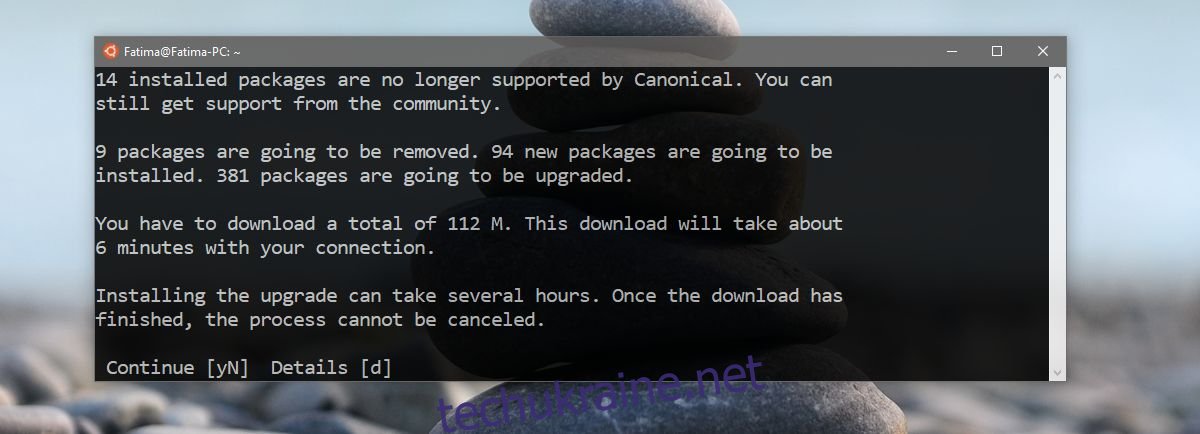
Ви можете переглянути детальну інформацію про оновлення, якщо бажаєте. В іншому випадку, введіть “Y” і натисніть Enter для продовження. Після цього розпочнеться процес завантаження та встановлення оновлень. Цей процес може зайняти деякий час, але не потребує втручання.
Якщо все пройде успішно, WSL оновитьтся до останньої версії, тобто 16.04. Після цього ви можете ще раз виконати команду перевірки версії, щоб впевнитись в успішному оновленні. Ваше середовище має залишитись без змін після оновлення.
Зауважте, що ця команда не буде працювати, якщо у вас ювілейне оновлення. Перевірте версію вашої Windows за допомогою команди ‘winver’ у вікні виконання. Creators Update має версію 1703, збірка 15063.